大家都在使用360手机助手吧,不过大家知道360手机助手如何设置安装到sd卡吗?下面小编就给大家分享一下方法哦,希望会对你有所帮助。
360手机助手设置下载文件安装到SD卡的方法:
1、首先打开手机中的360手机助手,然后在其底部打开“管理”界面;
2、接着在“管理”界面的右上角打开“设置”;
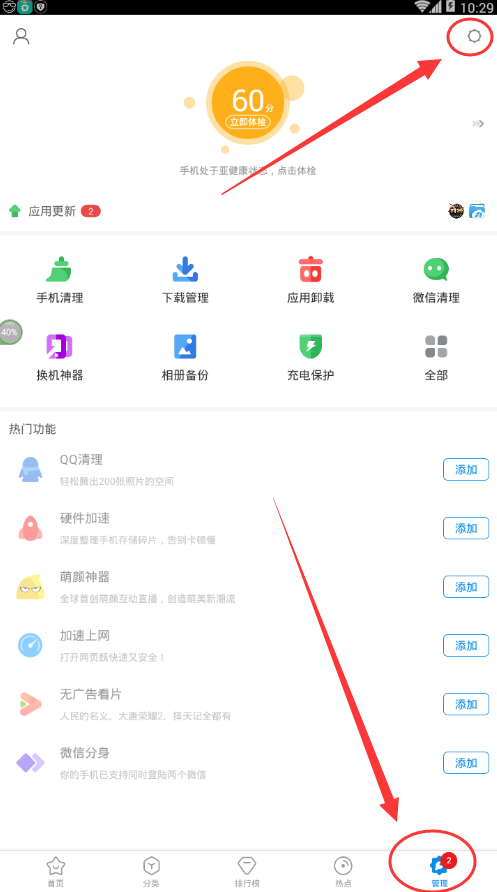
3、来到“设置”界面后继续打开“下载安装及流量设置”;
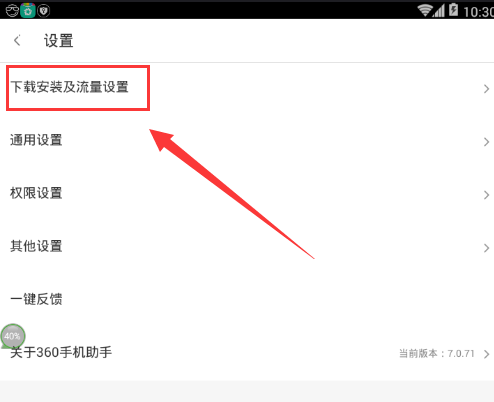
4、之后在“下载安装及流量设置”界面找到“秒安装位置”,并将其修改成“SD卡”就可以了;
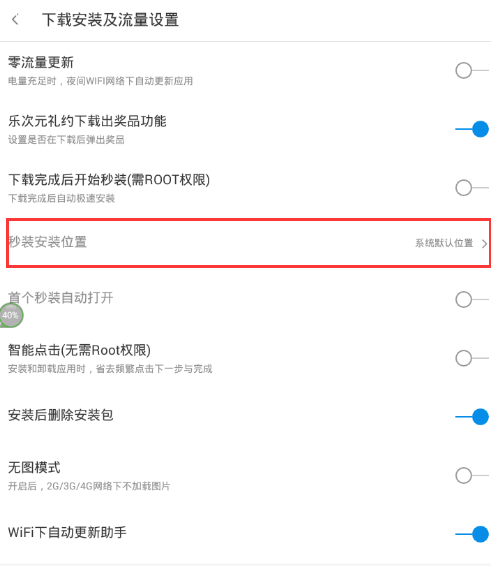
5、如果你想把之前安装在系统内存中的软件转移到SD卡中,还可以将手机连接至电脑中的360手机卫士;
6、之后在“我的手机”界面打开“已装软件”,在“已装软件”界面我们只需点击软件右边的“移至SD卡”即可将这些软件转移到SD卡了。
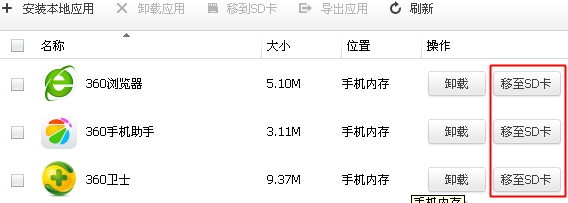
以上就是360手机助手设置安装到sd卡的方法,希望可以帮助到大家。
 天极下载
天极下载
































































